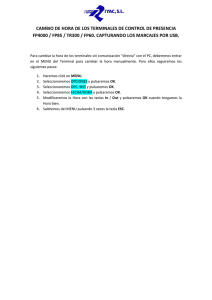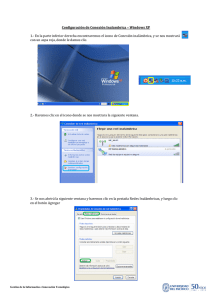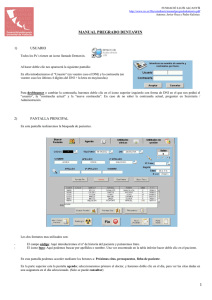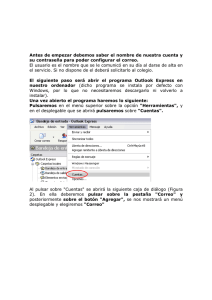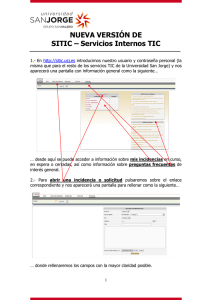1. INTRODUCCIÓN 2. ACCESO A DATUZ 3. CONSULTAS
Anuncio
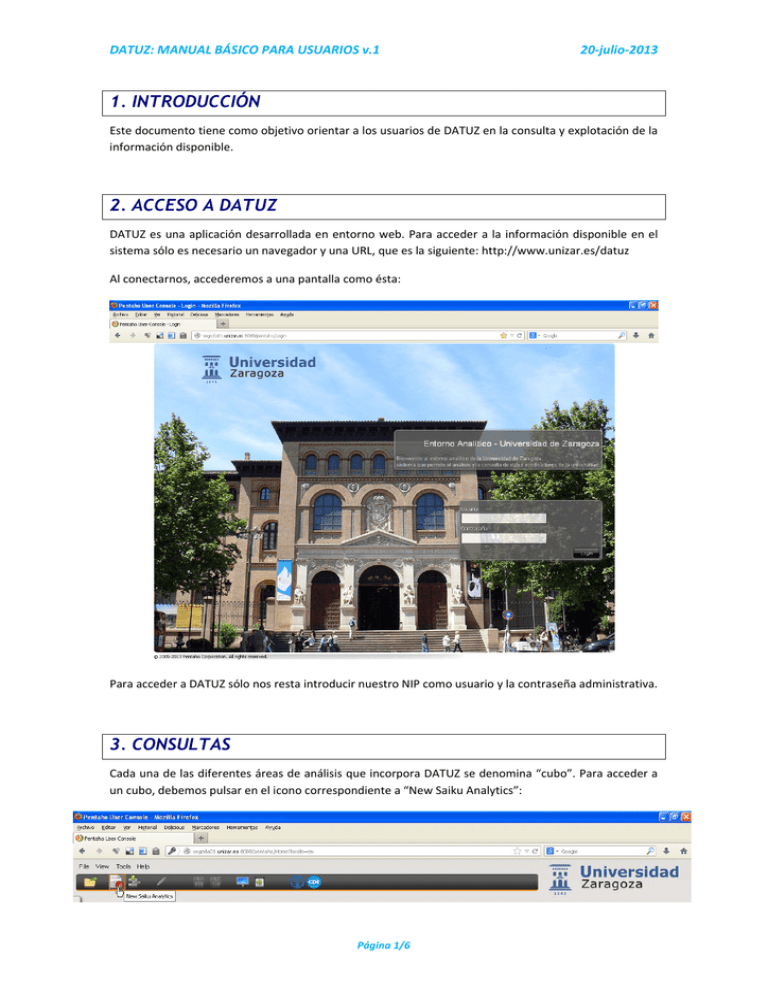
DATUZ: MANUAL BÁSICO PARA USUARIOS v.1 20‐julio‐2013 1. INTRODUCCIÓN Este documento tiene como objetivo orientar a los usuarios de DATUZ en la consulta y explotación de la información disponible. 2. ACCESO A DATUZ DATUZ es una aplicación desarrollada en entorno web. Para acceder a la información disponible en el sistema sólo es necesario un navegador y una URL, que es la siguiente: http://www.unizar.es/datuz Al conectarnos, accederemos a una pantalla como ésta: Para acceder a DATUZ sólo nos resta introducir nuestro NIP como usuario y la contraseña administrativa. 3. CONSULTAS Cada una de las diferentes áreas de análisis que incorpora DATUZ se denomina “cubo”. Para acceder a un cubo, debemos pulsar en el icono correspondiente a “New Saiku Analytics”: Página 1/6 DATUZ: MANUAL BÁSICO PARA USUARIOS v.1 20‐julio‐2013 Entonces abriremos el desplegable “Seleccionar un cubo” y elegiremos el que nos interese: Al elegir uno de ellos, podremos ver las dimensiones y medidas asociadas al cubo. Es recomendable desactivar en este momento el icono “ejecución automática”: Para realizar una consulta, seleccionaremos las medidas y dimensiones que nos interesen, haciendo clic sobre ellas o arrastrándolas a las filas o columnas. Una vez seleccionados los elementos, si hemos desactivado el icono “ejecución automática”, pulsaremos en el botón “ejecutar consulta” para ver los datos. El tiempo de ejecución de la consulta depende de la cantidad de campos seleccionados y la cantidad de datos que contengan. Página 2/6 DATUZ: MANUAL BÁSICO PARA USUARIOS v.1 20‐julio‐2013 4. UTILIDADES SOBRE LAS CONSULTAS FILTRAR Según la consulta que queramos realizar, conviene limitar un determinado campo a unos valores concretos. Por ejemplo, si queremos que se muestren los datos de un curso académico determinado, pulsaremos en el símbolo “lupa” y seleccionamos el curso o cursos que nos interesen. ORDENAR Para ordenar un conjunto de valores de un campo concreto, pulsaremos en el símbolo triángulo en sentido ascendente si la ordenación queremos que sea creciente, o en sentido descendente en caso contrario: GUARDAR UNA CONSULTA Una vez realizada una consulta, es posible que creamos que vamos a tener que ejecutarla en otra ocasión en que accedamos a DATUZ. En este caso, pulsaremos en el icono “guardar consulta”. Tras pulsar en el icono correspondiente se abrirá un cuadro, con el siguiente formato: Página 3/6 DATUZ: MANUAL BÁSICO PARA USUARIOS v.1 20‐julio‐2013 Haremos clic en la carpeta ‘Personal’, y a continuación se desplegará una subcarpeta que lleva por nombre el NIP del usuario. Pulsaremos sobre el NIP, y en la parte inferior del cuadro daremos el nombre que queramos a la consulta. Por ejemplo, matriculados_curso: Sólo faltará pulsar en ‘Save’ para que la consulta quede guardada. RECUPERAR UNA CONSULTA PREVIAMENTE GUARDADA Para recuperar una consulta que hayamos guardado con anterioridad, pulsaremos el icono “abrir consulta”. En nuestra carpeta de usuario se almacenan todas las consultas que hayamos guardado previamente y haremos doble clic sobre la que nos interese recuperar. Página 4/6 DATUZ: MANUAL BÁSICO PARA USUARIOS v.1 20‐julio‐2013 Haciendo doble clic sobre el nombre de la consulta que nos interese recuperar, se ejecutará. EXPORTAR DATOS La aplicación DATUZ permite exportar los datos de la consulta a otros formatos. Si queremos exportar los datos a Excel, debemos pulsar el botón “Exportar XLS”. Página 5/6 DATUZ: MANUAL BÁSICO PARA USUARIOS v.1 20‐julio‐2013 5. CUADROS DE MANDO Para acceder a la información contenida en los cuadros de mando, debemos tener activada la vista “Ventana” (browser). Si no es así, vamos al menú Vista (View) y seleccionamos “Ventana” (browser). ACCESO A CUADRO DE MANDOS DE RRHH En el menú de la izquierda de la pantalla, dentro del cuadro “Navegar” (browse) pulsaremos en ‘RRHH’. Debajo, en el cuadro “Archivos” (file) haremos doble clic en “CM Recursos Humanos”. ACCESO A CUADRO DE MANDOS DE TITULACIONES En el menú de la izquierda de la pantalla, dentro del cuadro “Navegar” (browse) pulsaremos en ‘academico’. Debajo, en el cuadro “Archivos” (file) haremos doble clic en “Cuadro de Mandos de Titulaciones”. Actualmente el cuadro de mandos de titulaciones permite en una serie de desplegables seleccionar el tipo de titulación, la titulación y el rango temporal respecto al cual quieren consultarse los datos. En el cuadro de mandos de RRHH se puede seleccionar, además del rango temporal, el departamento y área de conocimiento en el caso de los PDI y el centro en el caso de los PAS. ATENCIÓN: en los cuadros de mandos no es posible introducir campos distintos de los incluidos ni exportar datos a otros formatos. Estas operaciones se pueden ejecutar desde las consultas (icono “New Saiku Analytics”), tal como se explica en los puntos 3 y 4 de este manual. Página 6/6